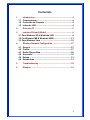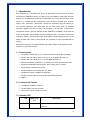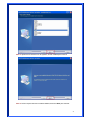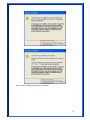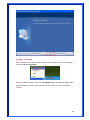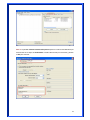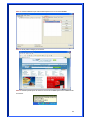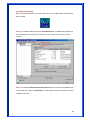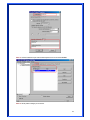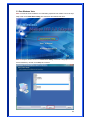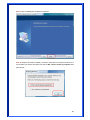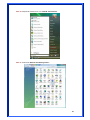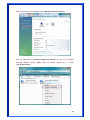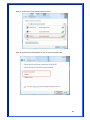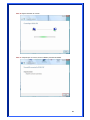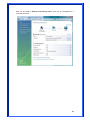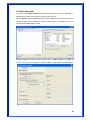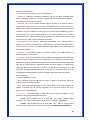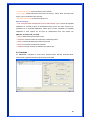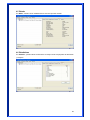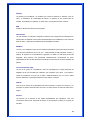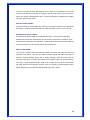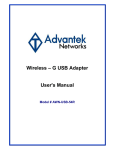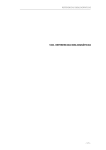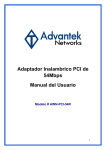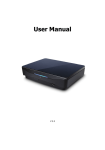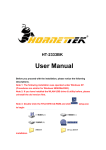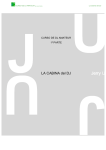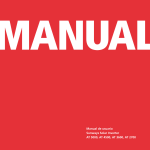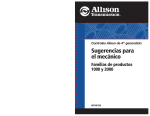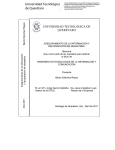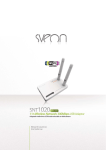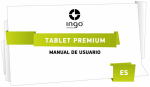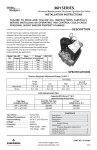Download Adaptador Inalambrico USB Wireless
Transcript
Adaptador Inalambrico USB Wireless - G Manual del Usuario Modelo # AWN-USB-54R FCC Warning Este equipo se ha probado y se ha encontrado que conforma con los límites para un dispositivo digital de la clase B, conforme a la parte 15 de las reglas de la FCC. Estos límites se diseñan para proporcionar la protección razonable contra interferencia dañosa en una instalación residencial. Este equipo genera, las aplicaciones, y puede irradiar energía de la radio frecuencia y, si no instalado y utilizado de acuerdo con las instrucciones, puede causar interferencia dañosa a la comuncación por radio. Sin embargo, no hay garantía que interferencia no ocurrirá en una instalación particular. Si este equipo causa interferencia dañosa a la radio o la recepción de televisión, que puede ser determinada girando el equipo apagado y, se anima al usuario que intente corregir la interferencia por una o más de las medidas siguientes: - Reoriente o vuelve a poner la antena de recepción. - Aumenta la separación entre el equipo y el receptor. - Connecta el equipo en un enchufe en un circuito diferente - Consulta con el distribuidor o un técnico con experencia de radio/TV para asistencia. El receptor esta connectado. FCC Caution: Cualquier cambio o modificación aprobados por el partido responsable de conformidad podían anular la autoridad del usuario para funcionar este equipo. Este dispositivo se conforma con la parte 15 de las reglas de la FCC. La operación está conforme a las dos condiciones siguientes: (1) este dispositivo no debe causar interferencia dañosa, y (2) este dispositivo debe aceptar cualquier interferencia recibida, incluyendo interferencia que pueda causar operación indeseada. NOTA IMPORTANTE: Declaración De la Exposición De Radiación de la FCC: Este equipo se conforma con los límites de la exposición de radiación de la FCC dispuestos para un ambiente incontrolado. Este equipo se debe instalar y funcionar con una distancia mínima de ocho pulgadas (los 20cm) entre el radiador y su cuerpo. Este transmisor no se debe co-localizar o funcionar conjuntamente con ninguna otra antena o transmisor. Advertencia CE de la Marca Esto es un producto de la clase B. En un ambiente doméstico, este producto puede causar interferencia de radio, en que caso el usuario puede ser requerido tomar medidas adecuadas. . 1 Copyright 2006 All Rights Reserved. No part of this document can be copied or reproduced in any form without written consent from the company. Revisión History Revisión V1.0 History First release All brand and product names mentioned in this manual are trademarks and/or registered trademarks of their respective holders. 2 Contentido 1. Introduccion.....................................................................4 1.1 Características.................................................................4 1.2 Contenido del Paquete....................................................4 1.3 Indicador LED ..................................................................4 2. Dirección IP .....................................................................5 3. Instalar el Driver/Utilidad ................................................6 3.1 Para Windows XP & Windows 2000 .................................6 3.2 For Windows ME & Windows 98SE................................13 3.3 Para Windows Vista ........................................................18 4. Wireless Network Configuratión ..................................27 4.1 4.2 4.3 4.4 4.5 4.6 General...........................................................................27 Profile.............................................................................27 Redes Disponibles ........................................................28 Avanzado .......................................................................30 Estado ............................................................................31 Estadisticas ...................................................................31 5. Troubleshooting ............................................................32 6. Glosario..........................................................................33 3 1. Introduccion Este adaptador es un dispositivo del cliente de IEEE 802.11g que entrega un exelente funcionamiento inalambrico para su PC o laptop. Con este adaptador, usted puede aumentar fácilmente su conectividad de la radio de la computadora. Una vez que esté conectado, tenga acceso a su conexión de alta velocidad del Internet mientras comparte fotos, archivos, música, vídeo, impresoras, y almacenaje. Consiga una experiencia mejor del Internet con una conexión inalambrica más rápida para que asi usted pueda gozar de llamadas telefónicas digitales más lisas, de juego, de descargar, y de fluir video. Proporciona la comunicación del par-a-par entre cualquier usuario inalambrico compatible y ningún punto de acceso es requerido. Este adaptador ofrece una instalación fácil y la conexión rentable para corporativo, SOHO y usuarios residenciales. El Adaptador soporta seguridad de alto nivel de cifrado de datos WEP, WPA y WPA2 WLAN que garantizan la mejor seguridad para los usuarios Este producto fue hecho en la fabrica ISO9001 aprovada y cumple con las regulaciones del FCC parte 15 y aprovación del CE. 1.1 Características • Compatible con IEEE 802.11g y un maximo de transferencia de datos de 54Mbps • Dynamic date rate scaling de 54, 48, 36, 24, 18, 12, 9 y6Mbps para 802.11g • Dynamic date rate scaling de 11, 5.5, 2 and 1Mbps para 802.11b • Maxima confiabilidad, rendimiento y conectividad con cambio de trafico automatico • Soporta 64/128-bit WEP Data Encryption, WPA, WPA2 y 802.11i security • Soporta ambas, Infrastructura y Ad-Hoc • Soporta Quality of Service (QoS), 802.11e, WMM • Configuración simple y utilidades de diagnostico • Consumo de poder bajo con un avanzado manejamiento del poder • USB 2.0 1.2 Contenido del Paquete • Un Adaptador Inalambrico USB 2.0 • Un cable USB A-type male to female • Un CD que incluye el manual y los drivers 1.3 Indicador LED LED Estado de la Descripcion Luz ACT / LINK Parpadeando Hay actividad, se esta enviando y reciviendo informacion. 4 Encendido El adaptador esta activado. 2. Dirección IP Para usar el adaptador USB con un equipo de computo, el aparato debe de estar equipado con puerto USB 1.1 o 2.0. Pregunta a tu administrador de red por la siguiente informacion, la cual podras necesitar durante la instalacion: Nombre del Cliente Inalambrico SSID Nombre unico de la computadora y el grupo de trabajo Cuenta de red, usuario y contraseña. Dirección IP, gateway y subnet mask si no estas usando un servidor DHCP. Cada computadora en la red es identificada ocn una dirección de red unica. Hay dos metodos para asignar esta direccion: IP Fija IP dinamica (DHCP) En redes con IP Fija, el administrador de red asigna una dirección IP a cada computadora manualmente. Una vez que la dirección IP Fija es asignada, la computadora usa la misma IP siempre auqnue se reinicie la PC. Puedes cambiar manualmente la dirección IP en la sección Network Properties dialog box. Redes con IP Fijas son faciles de configurar y no requieren de software extra para su manejamiento. En una red con dirección IP dinamica, un servidor DHCP asigna automaticamente a cada computadora una dirección IP cada que se conecten a la red. Redes que usan dirección IP dinamica requieren de un servidor DHCP. 5 3. Instalar el Driver/Utilidad 3.1 Para Windows XP & Windows 2000 Paso1: Inserta el CD de instalación en el CD-ROM y aparecera una ventana como la de aqui abajo. Click en en Install Driver Utility para comennzar la instalación del driver. Paso 2: Despues de hacer click en en Install Driver Utility, selecciona el lenguaje en el cual sera la instalación y da click en en Next para continuar. 6 Paso 3: Aparecera una ventana como la siguiente, da click en Next para continuar. Paso 4: Porfavor espera mientras se instala la utilidad, da click en Next para continuar. 7 Paso 5: Ahora instalara los drivers. Paso 6: Click en Continue Anyway cuando aparesca la siguiente pantalla (aparecera 2 veces). 8 Paso 7: Click en Finish para completar la instalacion. 9 [Configurar la Untilidad] Paso 1: Despues que se haya instalado el driver, da click derecho en el icono de la utilidad, y selecciona “Open Config Utility”. Paso 2: La Utilidad se abrira; selecciona “Available Network” y la utilidad auto detectara las redes inalambricas cercanas y las mostrara en una lista. Escoge una a la cual te quieres conectar. 10 Paso 3: La pantalla de Wireless Network Properties aparecera. Veras la red inalambrica que seleccionaste en el campo de Profile Name. Inserta la llave de red (si es necesario) y da click en OK para continuar. 11 Paso 4: La Red Inalambrica que seleccionaste aparecera en la sección de Profile. Paso 5: Ahora podras navegar por el internet. Paso 6: Tambien puedes poner el mouse en el icono de la utilidad para ver las estadisticas de la conexion. 12 3.2 For Windows ME & Windows 98SE Paso1: Inserta el CD de instalación en el CD-ROM y aparecera una ventana como la de aqui abajo. Click en en Install Driver Utility para comennzar la instalación del driver. Paso 2: Despues de hacer click en en Install Driver Utility, selecciona el lenguaje en el cual sera la instalación y da click en en Next para continuar. 13 Paso 3: Aparecera una ventana como la siguiente, da click en Next para continuar. Paso 4: Porfavor espera mientras se instala la utilidad da click en Next para continuar. 14 Paso 5: Ahora instalara los drivers. Paso 6: Click en Finish para completar la instalacion. Paso 7: Deberas de reiniciar tu PC para completar la instalacion. Selecciona Yes, I want to restart my computer now y click en OK. 15 [Configurando la Utilidad] Paso 1: Despues de reiniciar la PC, doble click en en el icono USB Wireless LAN Utility para abrir la utilidad. Paso 2: La Utilidad se abrira; selecciona “Available Network” y la utilidad auto detectara las redes inalambricas cercanas y las mostrara en una lista. Escoge una a la cual te quieres conectar. Paso 3: La pantalla de Wireless Network Properties aparecera. Veras la red inalambrica que seleccionaste en el campo de Profile Name. Inserta la llave de red (si es necesario) y da click en OK para continuar. 16 Paso 4: La Red Inalambrica que seleccionaste aparecera en la sección de Profile. Paso 5: Ahora podras navegar por el internet. 17 3.3 Para Windows Vista Paso 1: Inserta el CD de instalación en el CD-ROM y aparecera una ventana como la de aqui abajo. Click en en Install Driver Utility para comennzar la instalación del driver. Paso 2: Despues de hacer click en en Install Driver Utility, selecciona el lenguaje en el cual sera la instalación y da click en en Next para continuar. 18 Paso 3: Aparecera una ventana como la siguiente, da click en Next para continuar. Paso 4: Porfavor espera mientras se instala la utilidad da click en Next para continuar. 19 Paso 5: Escoge Install this drive software anyway y sigue con el siguiente paso. Paso 6: Espera mientras se instalan los drivers. Paso 7: Escoge Install this drive software anyway y continua. 20 Paso 8: Click en Finish para completar la instalacion. Paso 9: Despues de instalar la utilidad y los drivers, aparecera un mensaje de windows en el cual te pedira que reinicies la maquina. Da click en YES, I want to restart my computer now para reiniciar. 21 Paso 10: Despues de reiniciar la PC, Ve a Start Control Panel. Paso 11: Selecciona “Network and Sharing Center”. 22 Paso 12: En el panel de la Izquierda, escoge “Manage network connections”. Paso 13: Click derecho en Wireless Network Connectión 2 (que aparece como “Realtek RTL8187B Wireless 802.11g 54Mbps USB 2.0 Network Adapter #2”) y escoge “Connect/Disconnect”. 23 Paso 14: Selecciona una red disponible para conectarte. Paso 15: Inserta la clave de seguridad en caso de qu este protegida la red. 24 Paso 16: Espera mientras se conecta. Paso 17: Despues que se conecte, click en “Close” para slair del wizard. 25 Paso 18: De vuelta en Network and Sharing Center, veraz que la computadora se a conectado al internet. 26 4. Wireless Network Configuratión La utilidad es una poderosa aplicación que te ayuda a configurar tu Adaptador USB inalambrico y monitorear el status de la red durante el proceso de comunicacion. 4.1 General En la “Configuracion”, puedes inmediatamente monitorear el estatus. 4.2 Profile En el “Profile”, puedes ver los Perfiles disponibles. Puedes agregar, remover o editar Perfiles existentes. Puedes duplicar el perfil o hacerlo perfil por defecto. 27 4.3 Redes Disponibles La sección de “Available Network” muestra todas los Puntos de Acceso, Ruteadores o Adaptadores que esten cerca cuando se opera en modo Ad-Hoc. Click en “Refresh” para actualizar la información de los aparatos que esten cerca. Si quieres conectar a alguno de los aparatos en la lista, da doble click en el nombre de la red y te conectaras automaticamente a esa red. Si quieres agregar un punto de acceso al perfil, click en “Add to Profile”. La pantalla de Wireless network properties aparecera. Puedes configurar la seguridad de tu red inalambrica. 28 [Network Authentication] -- Open System: se necesita ningun tipo de autentificacion. -- Shared Key: Solamente el dispositivo inalambrico que usa una llave compartida (WEP afinan identificado) se permite a conectarse. Fija la misma llave del dispositivo inalambrico y a del adaptador que se prepone conectar. -- WPA-PSK: Es un modo especial diseñado para los usuarios de la empresa casera y pequeña que no tienen acceso a los servidores de la autentificación de la red. En este modo, sabido como la llave Pre-Compartida, el usuario incorpora manualmente la contraseña que comienza a su punto o entrada de acceso, así como en cada estación inalambrica en la red. WPA-PSK asume el control automáticamente de ese punto, guardando a los usuarios desautorizados que no tienen la contraseña que empareja de ensamblar la red, mientras que cifra los datos que viajan entre los dispositivos autorizados. -- WPA2-PSK (for WPA2 Personal): WPA2-PSK está también para la empresa casera y pequeña. La diferencia entre WPA-PSK y WPA2-PSK es que WPA2-PSK proporciona el cifrado de datos vía el AES. En contraste, WPA-PSK utiliza el protocolo dominante temporal de la integridad (TKIP). -- WPA 802.1X: la autentificación 802.1x se requiere en WPA. En el estándar 802.11, la autentificación 802.1x era opcional. -- WPA2 802.1X: WPA2 es el estándar next-generatión de la seguridad Wi-Fi, combinando las técnicas más de gran alcance de la autentificación y del cifrado para proteger redes inalambricas contra uso desautorizado. Basado sobre el estándar recientemente ratificado de IEEE 802.11i, WPA2 agrega el estándar avanzado del cifrado (AES) a la especificación original de WPA para proporcionar los niveles más grandes de la seguridad de la red disponibles. El abogado del National Institute of Standards and Technology (NIST) el uso de la seguridad de AES de proteger la información digital sensible sobre redes del gobierno. [Data Encryption] -- Disabled: Desabilita encripcion. -- WEP: Habilita la encripción WEP Data Encryption. Cuando es seleccionado, tienes que insertar las llaves y el tamaño de ellas. -- TKIP: TKIP (Temporal Key Integrity Protocol) cambia la llave cada 10000 paquetes (un paquete es cualquier tipo de mensaje transmitido en la red). Esto asegura una mayor protección que la seguridad WEP. -- Network Key: Las llaves de WEP se utilizan para cifrar los datos transmitidos en la red inalambrica. Hay dos tipos de longitud dominante: 64-bit: Inserta 10-digitos Hex (en el rango “A-F”, “a-f, y “0-9”) o 5-digitos ASCII (incluyendo “a-z” y “0-9”) como encripción de las llaves. Por ejemplo: “0123456aef” 128-bit: Input 26-digitos Hex (en el rango “A-F”, “a-f, y “0-9”) o 13-digitos ASCII (incluyendo “a-z” y “0-9”) como encripción. Por ejemplo: “01234567890123456789abcdef” 29 -- Confirm Network Key: Re inserta la llave para confirmar. -- Key Length: Puedes seleccionar entre llaves de 64-bit o 128-bit. Entre mas larga mas segura, pero el rendimiento sera mas bajo. -- Key Index (Advanced): El maxicmo de llaves es 4. [802.1X configure] -- EAP TYPE (Extensible Authenticatión Protocol Authenticatión Types): Porque la seguridad inalambrica es esencial los tipos de autentificación EAP proven una mejor solución a los problemas con la seguridad inalambrica. Mucha gente ya esta cambiando su seguridad inalambrica a EAP. Algunos de los tipos de autentificación EAP mas usados son MD5,GTC,TLS,EAP,TTSL,and PEAP. -- Tunnel: Utiliza la lista para escoger el tunel. -- Username: Inserta el nombre de usuario para certificado personal. -- Identity: Inserta la identidad para certificado personal. -- Password: Inserta la contraseña de avanzado. -- Certificate: Escoge d ela lista el certificado que quieres usar. 4.4 Avanzado En “Advanced”, configuras el Power Save, Wireless Mode, 802.00b Preamble Mode, Channel Plan, Fragment Threshold y RTS Threshold del USB. 30 4.5 Estado En “Status”, Puedes ver las estadisticas de la conexión que estes usando. 4.6 Estadisticas En “Statistics”, puedes obtner la información en tiempo real de los paquetes de transmición y recepcion. 31 5. Troubleshooting Sintoma: El LED esta apagado. Remedio: Asegurate que el USB este conectado correctamente. De otra forma contacta a tu vendedor. Sintoma: El LED siempre esta encendido y no parpadea Remedio: Asegurate que esten instalados los drivers que vienen en el CD. De otra forma contacta a tu vendedor. Sintoma: El LED esta parpadeando, pero la utilidad no aparece. Remedio: Asegurate que este instalado la utilidad que vienen en el CD. Sintoma: El USB esta conectado, pero no puedo compartir archivos con los demas. Remedio: Asegurate que la funcin de File and printer sharing este habilitada. Puedes habilitar la función llendo a My Computer -> Control Panel -> Network -> file and printer sharing -> I want to be able to give others to access to my files. Sintoma: Lento y/o poco rendimiento. Remedio: Trata de seleccionar otro canal o mover el aparato mas cercas del Punto de Acceso. 32 6. Glosario IEEE 802.11 Standards El IEEE 802.11 Wireless LAN Standards Subcommittee, es el encargado de reglamentar la industria inalambrica. Access Point Un aparato de red que conecta redes alambricas e inalambricas. Ad Hoc Una red inalambrica Ad Hoc es un grupo de computadoras, cada uno con un adaptador inalambrico conectados como WLAN independientes. BSSID Cada Ad Hoc Lan es llamado Basic Service Set (BSS). Computadoras en un BSS deben de ser configuradas con el mismo BSSID. DHCP Dynamic Host Configuratión Protocol – un metodo en el que direcciones IP són asignadas por un servidor dibamicamente a clientes en la red. DHCP es usado para dinamicamente dar direcciones IP y necesita un servidor DHCP dedicado. Direct Sequence Spread Spectrum Este metodo que usan las tarjetas de red para mandar datos sobre frequency spectrum. El otro metodo es frequency hopping. Direct sequence esparse los datos sobre un rango de frecuencia (canal) en lo que frequency hopping brinca de una frecuencia a otra varias veces por segundo. ESSID Una configuración de Infraestructura tambien puede soportar roaming para trabajadores mobiles. Mas de un BSS puede ser configurado como un Extended Service Set (ESS). Usuarios entre el ESS puden hacer roaming sin ningun problema entre BSS mientras sirve como conexión continua a las estaciones y puntos de acceso para lo cual todas necesitan tener el mismo ESSID y el mismo canal. Ethernet Ethernet es una red 10/100Mbps que corre sobre un cable dedicado. Los usuarios deben de estar conectados por cable para poder comunicarse. 33 Gateway Un gateway es un hardware y un software que conecta 2 sistemas no similares, como un LAN y un Mainframe. En terminologia de Internet, un gateway es otro nombre para un ruteador. Generalmente un gateway es usado como un tunel para el trafico a internet. IEEE Institute of Electrical and Electronics Engineers. Infrastructure Un LAN alambrico e inalambrico integrado es llamado una configuración de infraestructura. Infrastructura es aplicable a una escala empresarial para acceso inalambrico a una central de base de datos, o aplicaciones inalambricas para trabajadores mobiles. ISM Band La FCC y sus contrapartes fuera de los ESTADOS UNIDOS han puesto la anchura de banda a un lado para unlicensed uso en así que - venda llamada de ISM (industrial, científico y médico). El espectro en la vecindad de 2.4 gigahertz, en detalle, se está haciendo mundial disponible. Esto presenta una oportunidad verdaderamente revolucionaria de poner capacidades sin hilos de alta velocidad convenientes en las manos de usuarios alrededor del planeta. Local Area Network (LAN) Un LAN es un grupo de computadoras, cada uno equipadas de la tarjeta apropiada del adaptador de la red conectada por cable/aire, que comparten usos, datos, y los periférico. Todas las conexiones se hacen vía el cable o inalambricamente, pero un LAN no utiliza servicios telefónicos. Tipicamente atraviesa un solo edificio o campus. Network Una red es un sistema de computadoras que está conectado. Los datos, los archivos, y los mensajes se pueden transmitir sobre esta red. Las redes pueden ser redes de área local o amplia. Protocol Un protocolo es un sistema de las reglas estandardizado que especifican cómo una conversación debe ocurrir, incluyendo el formato, la sincronización, ordenar y/o el repaso de las faltas. 34 SSID Una ID de red unica. Solamente los clientes y los puntos de acceso que comparten el mismo SSID pueden comunicarse con uno a. Esta secuencia es caso-sensible. Simple Network Management Protocol (SNMP) El Simple Network Management Protocol es el protocolo de la dirección de la red de TCP/IP. En el SNMP, agente-que puede ser hardware así como software-monitor la actividad en los varios dispositivos en la red y divulgar al sitio de trabajo de la consola de red. La información de control sobre cada dispositivo se mantiene en una estructura conocida como bloque de la información de la gerencia. Static IP Addressing Un método de asignar direcciones del IP a los clientes en la red. En redes con IP address estático, el administrador de la red asigna manualmente un IP address a cada computadora. Una vez que se asigne un IP address estático, las aplicaciones de una computadora el mismo IP address cada vez que reanuda y entra a la red, a menos que se cambie manualmente. Temporal Key Integrity Protocol (TKIP) TKIP es una mejora rapida para superar rápidamente las debilidades inherentes en la seguridad de WEP, especialmente la reutilización de llaves del cifrado. TKIP está implicado en el estándar de la seguridad de IEEE 802.11i WLAN, y la especificación se pudo lanzar oficialmente por principios de 2003. Transmissión Control Protocol / Internet Protocol (TCP/IP) TCP/IP es la habitación del protocolo desarrollada por la agencia anticipada del proyecto de investigación (ARPA). Se utiliza extensamente en trabajos corporativos del Internet, debido a su diseño superior para los wANs. El TCP gobierna cómo ordenan al embalador para la transmisión la red. El término "TCP/IP" se utiliza a menudo genéricamente para referir a la habitación entera de protocolos relacionados. Transmit / Receive El rendimiento de procesamiento sin hilos en octetos por segundo hizo un promedio sobre dos segundos. Wi-Fi Protected Access (WPA) 35 El acceso protegido Wi-Wi-Fi (WPA/WPA2) es un realce de la seguridad que aumenta fuertemente el nivel de la protección de los datos y del control de acceso a una red sin hilos. WPA hace cumplir la autentificación 802.1x y llave-la intercambia y solamente los trabajos por llaves dinámicas del cifrado. Wide Area Network (WAN) Un WAN consiste en LANs múltiple que se ata junto vía servicios telefónicos y/o cablegrafiar fibra optica. Los WANs pueden atravesar una ciudad, un estado, un país, o aún el mundo. Wired Equivalent Privacy (WEP) Es el sistema de cifrado incluido en el estándar IEEE 802.11 como protocolo para redes Wireless que permite cifrar la información que se transmite. Proporciona un cifrado a nivel 2. Está basado en el algoritmo de cifrado RC4, y utiliza claves de 64 bits (40 bits más 24 bits del vector de iniciación IV) o de 128 bits (104 bits más 24 bits del IV). Wireless LAN (WLAN) Un LAN que no utiliza cables para transmitir señales, en cambio usa ondas de radio para transmitir la informacion. does not use cable to transmit signals, but rather uses radio or infrared to transmit packets through the air, Radio Frequency (RF) and infrared are the commonly used types of wireless transmission. Most wireless LANs use spread spectrum technology. It offers limited bandwidth, usually under 11Mbps, and user share the bandwidth with other devices in the spectrum; however, users can operate a spread spectrum device without licensing from the Federal Communications Commissión (FCC). 36